تغییر تم اینستاگرام در آیفون
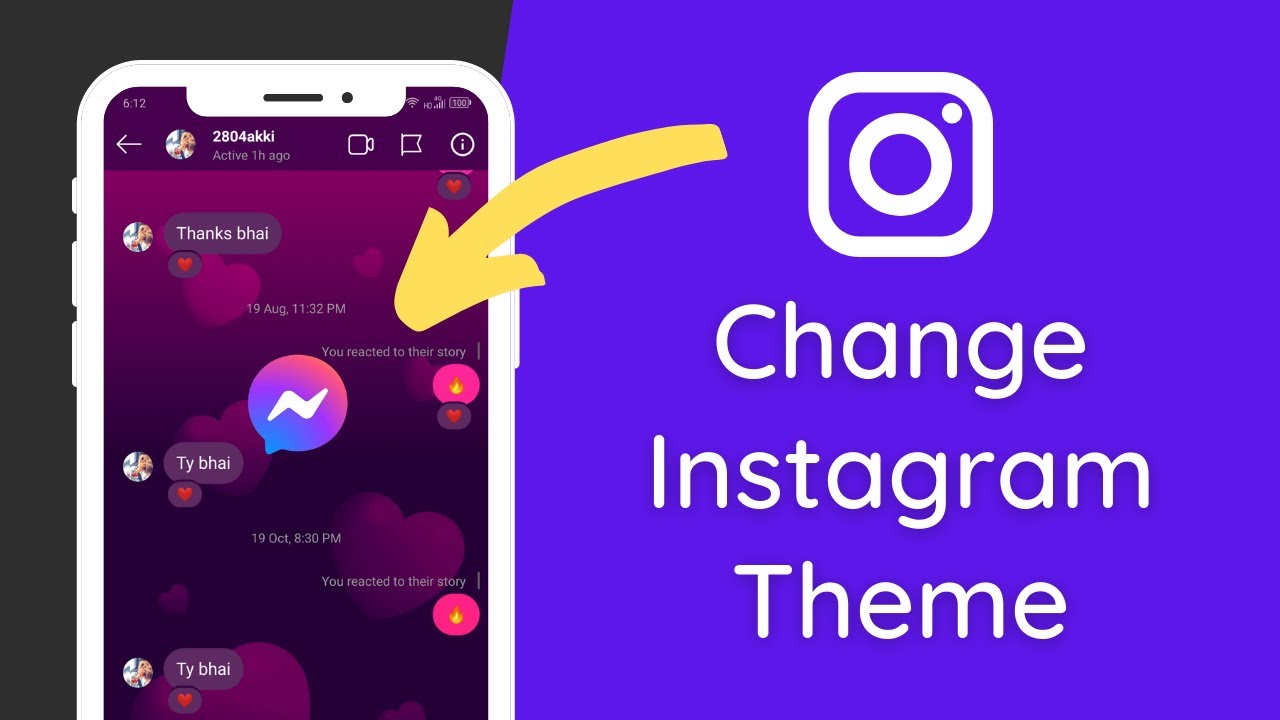
اینستاگرام به عنوان یکی از محبوبترین شبکههای اجتماعی دنیا، به کاربران خود امکان میدهد تجربه بصری شخصیسازی شده داشته باشند. یکی از مهمترین ویژگیهایی که تجربه کاربری را تحت تأثیر قرار میدهد، تم یا ظاهر رابط کاربری است. تم اینستاگرام میتواند روشن (Light)، تاریک (Dark) یا حتی بر اساس سیستم آیفون شما تغییر کند. در این مقاله، بهطور جامع نحوه تغییر تم اینستاگرام در آیفون و نکات مرتبط را بررسی میکنیم.
تم اینستاگرام چیست؟
تم اینستاگرام در واقع رنگبندی و سبک نمایش اپلیکیشن است که شامل پسزمینه، متنها، آیکونها و دیگر عناصر بصری میشود. این اپلیکیشن دو حالت اصلی دارد:
- تم روشن (Light Mode): پسزمینه سفید با متنهای تیره و رنگهای روشن برای آیکونها.
- تم تاریک (Dark Mode): پسزمینه تیره با متن روشن که برای استفاده در محیطهای کم نور مناسب است.
تم تاریک مزایایی نیز دارد، مانند کاهش فشار چشم، صرفهجویی در باتری آیفونهای با صفحه نمایش OLED و ظاهر مدرن و جذابتر.
پیشنیازها برای تغییر تم اینستاگرام در آیفون
قبل از شروع فرآیند تغییر تم، باید موارد زیر را بررسی کنید:
- نسخه اپلیکیشن اینستاگرام: اطمینان حاصل کنید که آخرین نسخه اینستاگرام را نصب کردهاید. برای این کار به App Store رفته و گزینه Update را بررسی کنید.
- نسخه iOS: بعضی ویژگیها، بهویژه تم تاریک، نیاز به iOS 13 به بالا دارند.
- اتصال اینترنت فعال: تغییرات تم نیاز به بارگذاری تنظیمات جدید دارد و اتصال اینترنت مناسب ضروری است.
روشهای تغییر تم اینستاگرام در آیفون
برای تغییر تم اینستاگرام در آیفون چند روش وجود دارد که در ادامه هر یک را توضیح میدهیم.
روش ۱: استفاده از تنظیمات داخلی اینستاگرام
این روش سادهترین راه برای تغییر تم است و مستقیماً از طریق خود اپلیکیشن انجام میشود:
- اپلیکیشن اینستاگرام را باز کنید.
- به صفحه پروفایل خود بروید.
- روی آیکون منو (سه خط) در گوشه بالای سمت راست ضربه بزنید.
- وارد بخش Settings (تنظیمات) شوید.
- گزینه Theme (تم) یا Appearance (ظاهر) را پیدا کنید.
- بین حالتهای Light، Dark یا System Default یکی را انتخاب کنید.
نکته: اگر گزینه تم در تنظیمات اینستاگرام ظاهر نمیشود، ممکن است اپلیکیشن شما نیاز به بهروزرسانی داشته باشد یا آیفون شما نسخه iOS قدیمیتری داشته باشد.
روش ۲: تغییر تم از طریق تنظیمات iOS
اینستاگرام به صورت خودکار میتواند با تم سیستم آیفون هماهنگ شود. به عبارت دیگر، اگر تم گوشی شما روشن یا تاریک باشد، اینستاگرام نیز به همان حالت نمایش داده میشود. برای انجام این کار:
- وارد Settings (تنظیمات) آیفون شوید.
- به بخش Display & Brightness (نمایش و روشنایی) بروید.
- حالت Light یا Dark را انتخاب کنید.
- این تغییر به صورت خودکار روی اپلیکیشنهای سازگار، از جمله اینستاگرام، اعمال میشود.
نکته: این روش مناسب افرادی است که نمیخواهند به صورت دستی تم اپلیکیشنها را تغییر دهند و ترجیح میدهند همه برنامهها با تم سیستم هماهنگ باشند.
روش ۳: استفاده از حالت شب خودکار
آیفون امکان فعال کردن Dark Mode خودکار بر اساس زمان یا طلوع و غروب آفتاب را فراهم میکند. این ویژگی باعث میشود تم اینستاگرام نیز به طور خودکار تغییر کند:
- وارد Settings > Display & Brightness شوید.
- گزینه Automatic (خودکار) را فعال کنید.
- میتوانید تنظیم کنید که بر اساس Sunset to Sunrise (غروب تا طلوع) یا Custom Schedule (برنامه دلخواه) تغییر کند.
- با این کار، تم اینستاگرام نیز به طور خودکار تغییر میکند و تجربه بصری راحتتری در شب خواهید داشت.
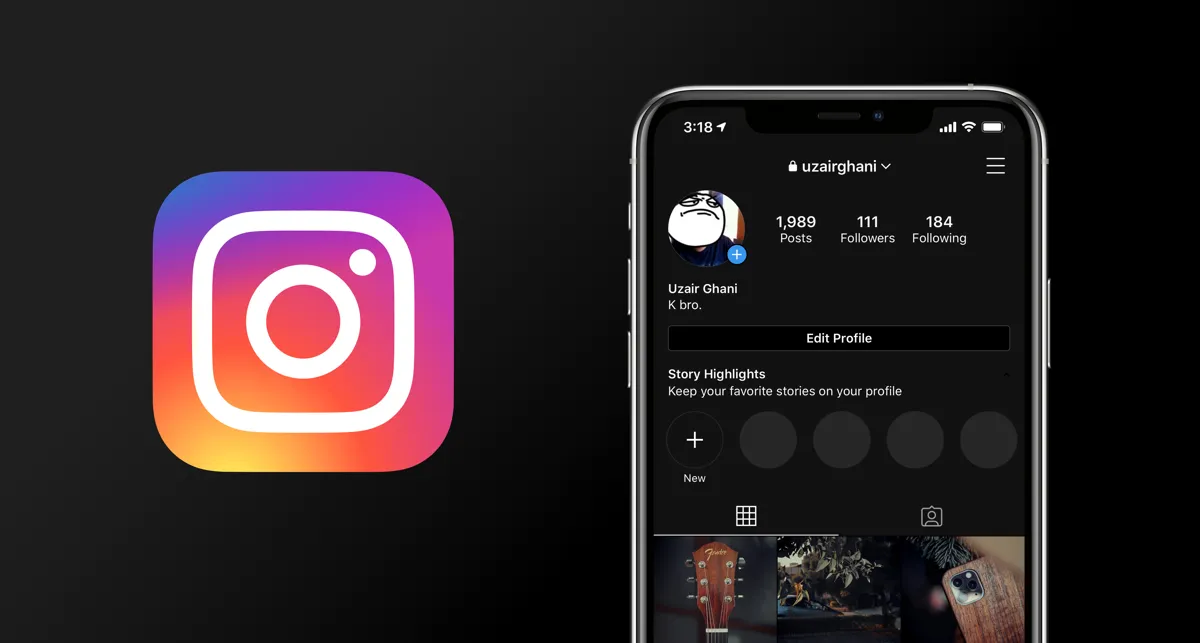
نکات مهم درباره تم تاریک و روشن اینستاگرام ایفون
- حفظ سلامت چشم: استفاده از تم تاریک در محیط کم نور فشار روی چشم را کاهش میدهد.
- صرفهجویی در باتری: آیفونهایی که صفحه نمایش OLED دارند، با تم تاریک مصرف باتری کمتری دارند.
- تجربه بصری: بعضی کاربران ترجیح میدهند در طول روز از تم روشن استفاده کنند و در شب تم تاریک را فعال کنند تا تجربه کاربری بهینه شود.
تغییر تم اینستاگرام برای حسابهای کاری و شخصی
برخی کاربران ممکن است چند حساب اینستاگرام داشته باشند. هر حساب میتواند تم مستقل داشته باشد، اما اگر از حالت System Default استفاده کنید، همه حسابها از تم سیستم آیفون پیروی میکنند. اگر میخواهید هر حساب تم جداگانه داشته باشد، باید وارد تنظیمات هر حساب شده و تم موردنظر را انتخاب کنید.
رفع مشکلات رایج هنگام تغییر تم
با وجود اینکه تغییر تم ساده است، گاهی ممکن است با مشکلاتی مواجه شوید:
۱. گزینه تم ظاهر نمیشود
- دلیل: نسخه اپلیکیشن قدیمی یا iOS قدیمی
- راه حل: بهروزرسانی اینستاگرام و آیفون به آخرین نسخه
۲. تم تغییر نمیکند
- دلیل: فعال بودن حالت System Default بدون تغییر در تنظیمات گوشی
- راه حل: تغییر مستقیم تم در تنظیمات اینستاگرام یا تغییر تم سیستم آیفون
۳. اختلال در نمایش رنگها
- دلیل: باگ موقت اپلیکیشن یا کش برنامه
- راه حل: بستن و باز کردن دوباره اینستاگرام یا پاک کردن کش اپلیکیشن از طریق حذف و نصب مجدد
تمهای جایگزین و شخصیسازی بیشتر
اگرچه اینستاگرام بهطور رسمی تنها دو تم اصلی دارد، کاربران علاقهمند میتوانند از ویژگیهای زیر برای شخصیسازی بیشتر استفاده کنند:
- تم تاریک سفارشی با تغییر پسزمینه استوریها و پستها
شما میتوانید استوریها و پستهای خود را با رنگهای تیره طراحی کنید تا هماهنگی بیشتری با تم تاریک ایجاد شود. - اپلیکیشنهای مدیریت تم شخص ثالث
بعضی اپها امکان تغییر تم آیفون یا اپلیکیشنهای شبکه اجتماعی را به روشهای پیشرفتهتر فراهم میکنند. با این حال، استفاده از این اپها باید با احتیاط باشد تا امنیت حساب کاربری حفظ شود. - تغییر رنگ آیکون اینستاگرام روی صفحه اصلی آیفون
از iOS 14 به بعد، میتوان با استفاده از Shortcuts رنگ و ظاهر آیکون اینستاگرام را تغییر داد تا تجربه بصری شخصیتری داشته باشید.
جمعبندی
تغییر تم اینستاگرام در آیفون یک روش ساده اما مؤثر برای بهبود تجربه کاربری است. شما میتوانید تم روشن یا تاریک را مستقیماً از اپلیکیشن یا از طریق تنظیمات سیستم آیفون تغییر دهید. همچنین، با استفاده از قابلیتهای خودکار، میتوان این تغییر را بر اساس زمان روز یا شرایط نوری محیط تنظیم کرد.
با رعایت نکات گفته شده، نه تنها ظاهر اینستاگرام زیباتر میشود، بلکه سلامت چشم و مصرف باتری نیز بهینه خواهد شد. برای بهترین تجربه، همیشه نسخه اینستاگرام و iOS خود را بهروز نگه دارید و با گزینههای سفارشیسازی موجود، تم مناسب خود را انتخاب کنید.
بیشتر بخوانید:
- ارور دادن اینستاگرام هنگام ورود
- چرا تنظیمات اینستاگرام کار نمیکنه؟
- صفر تا صد تنظیمات اینستاگرام
- حل مشکل monetization در اینستاگرام






